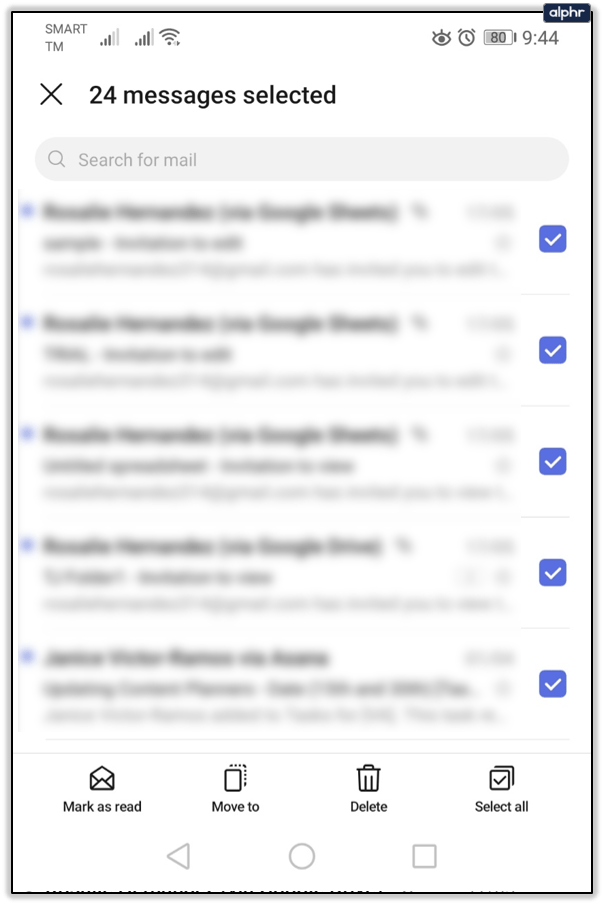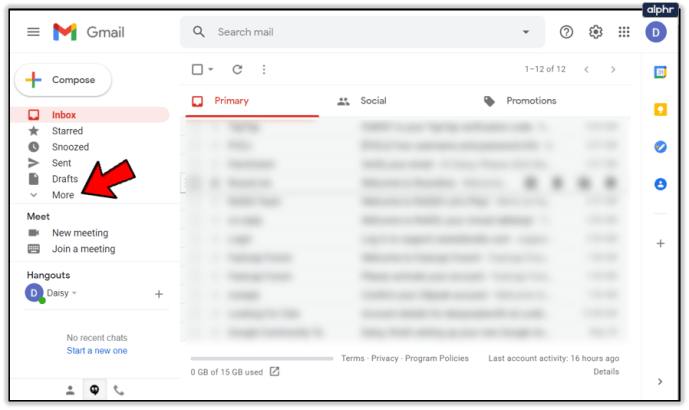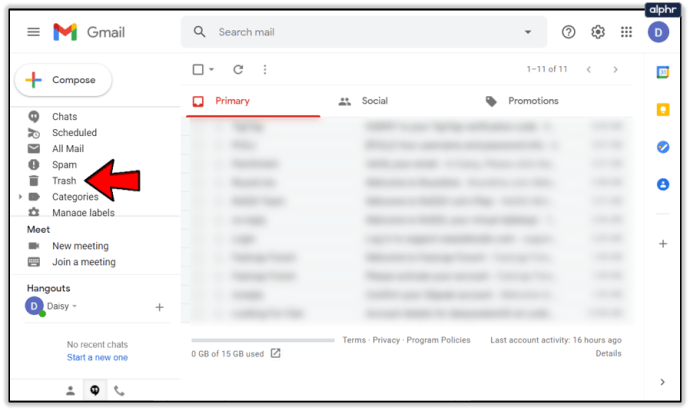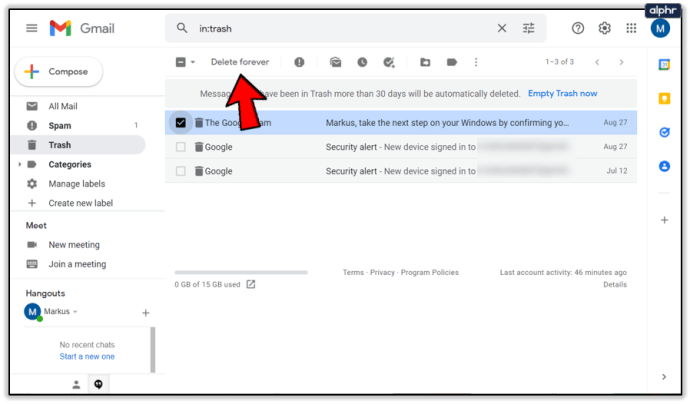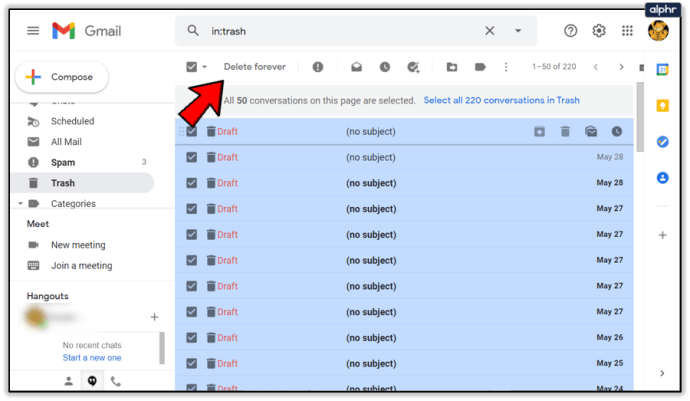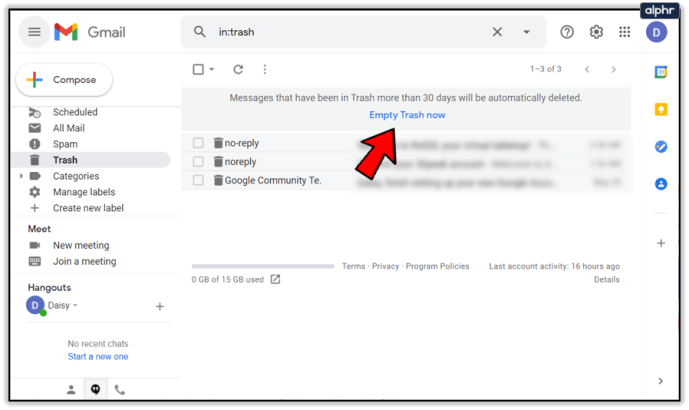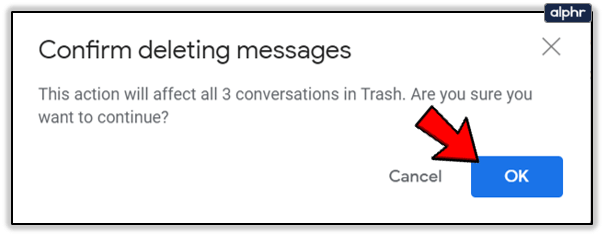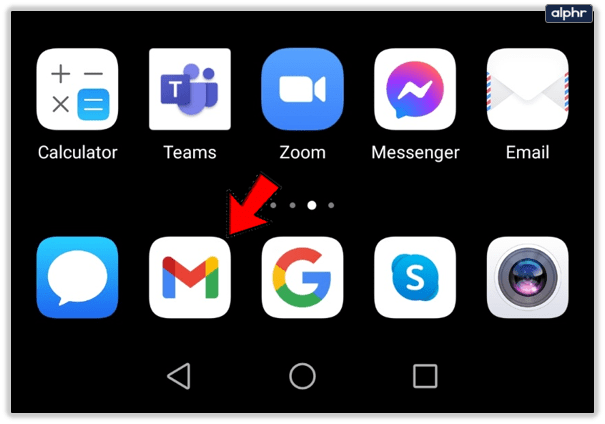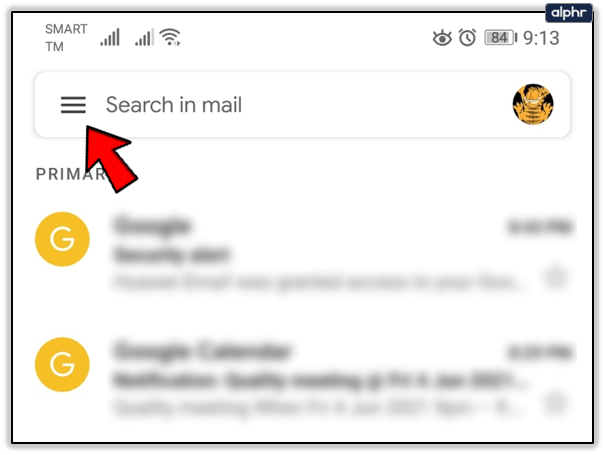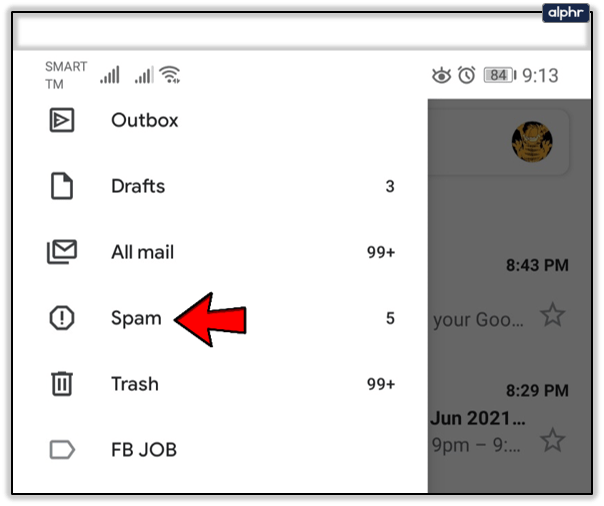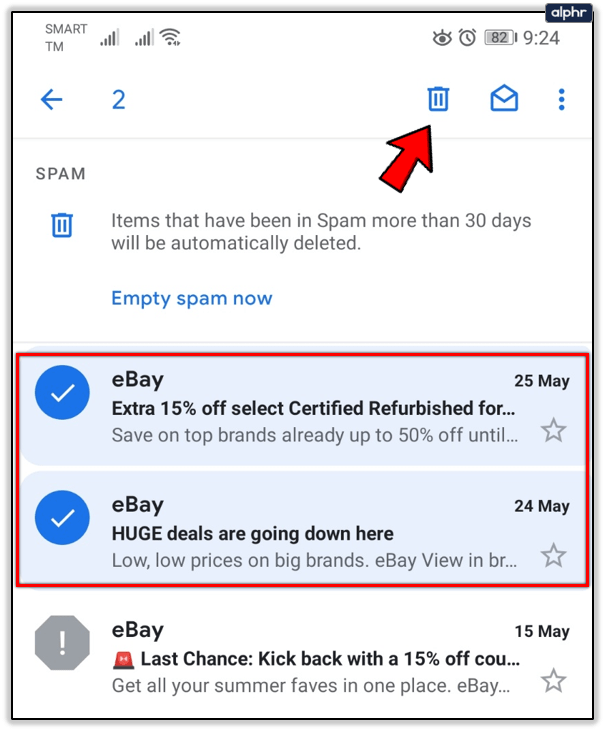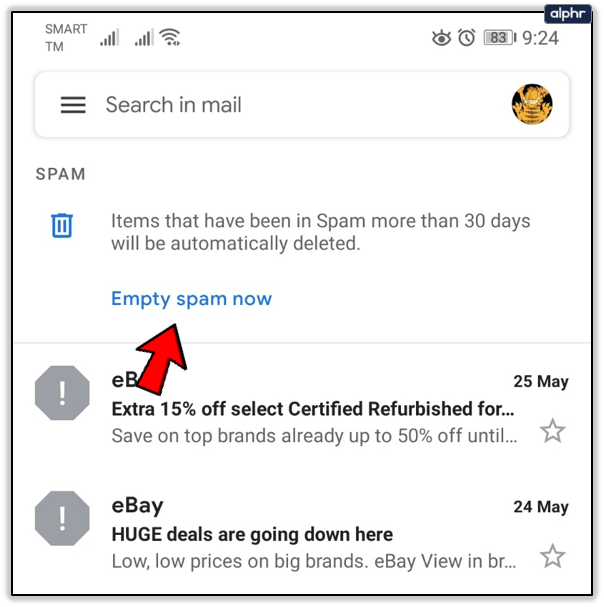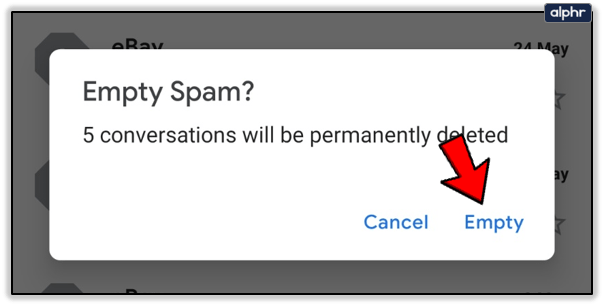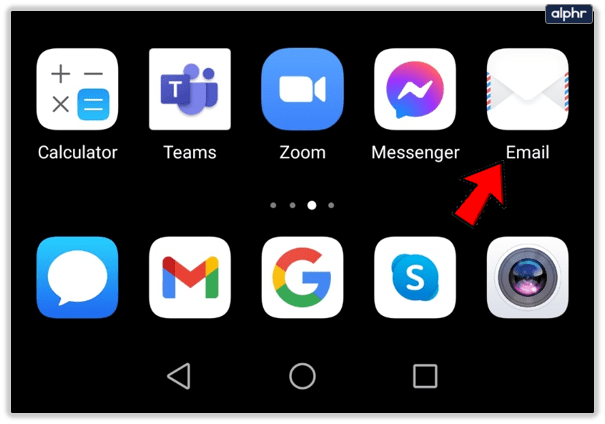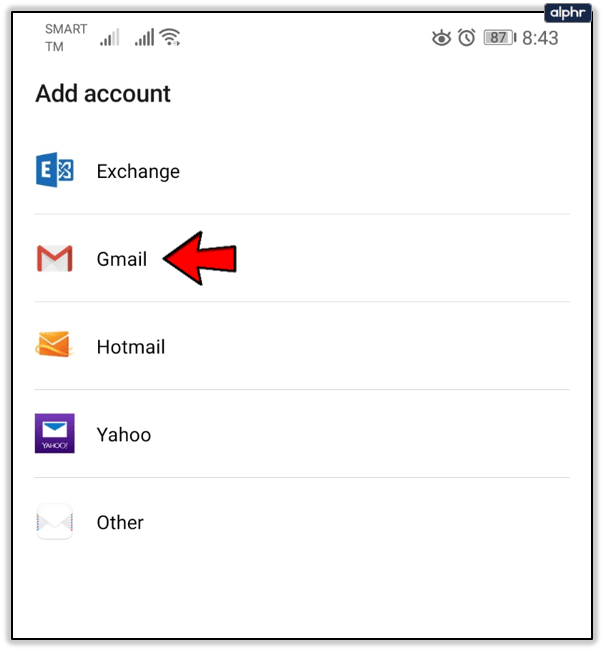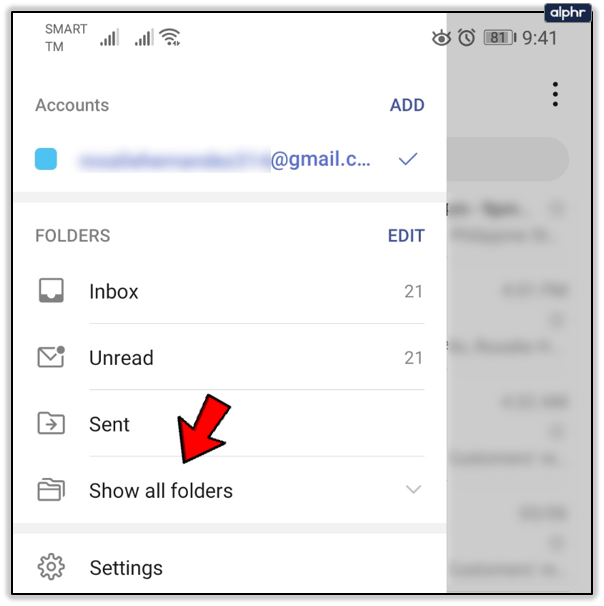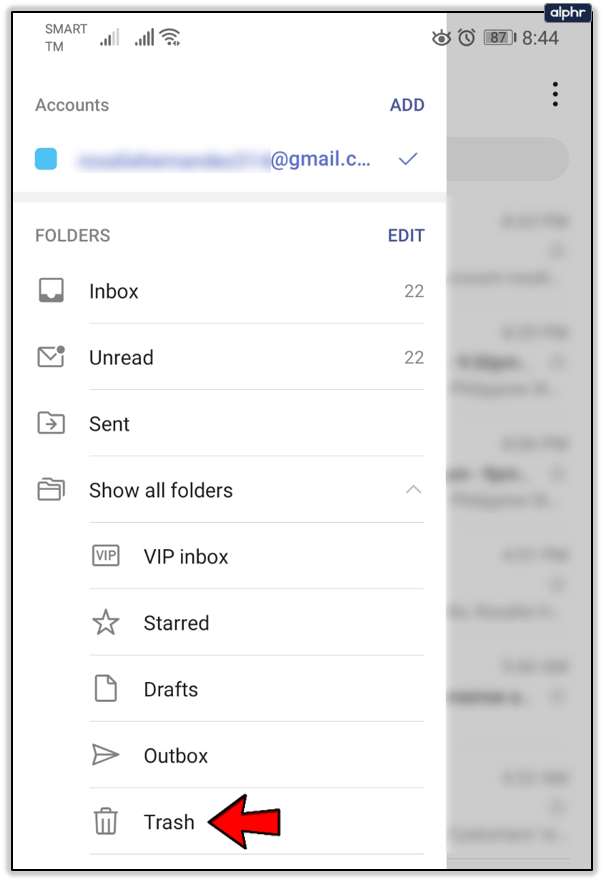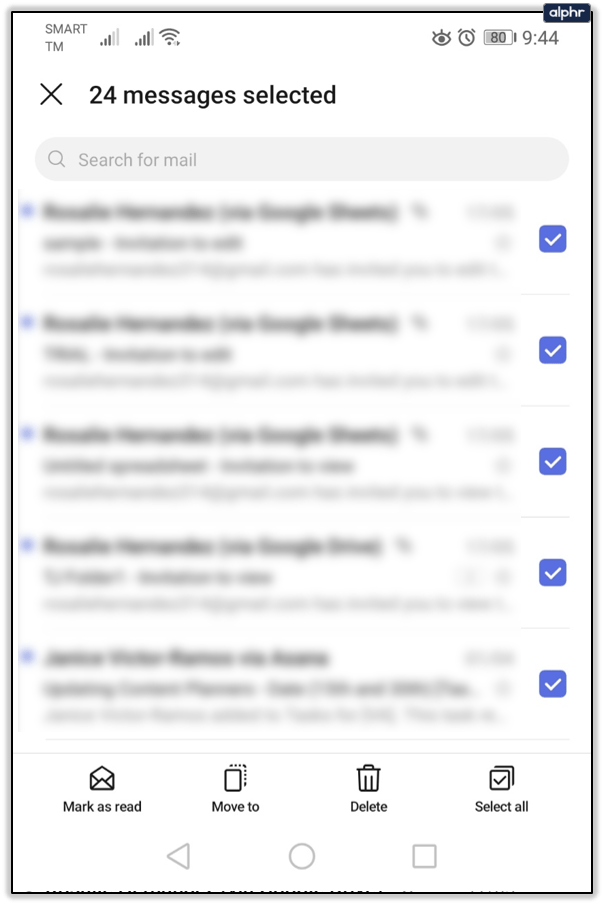Comment vider automatiquement la corbeille dans Gmail
Les e-mails indésirables et les spams peuvent rapidement s'accumuler et remplir votre boîte de réception. L'accumulation trop rapide de ces messages affectera la capacité totale de stockage allouée à Gmail. Il est également possible que ces messages particuliers puissent constituer une menace pour votre vie privée s'ils sont laissés à empiler. La bonne chose est que quoi que vous fassiez, une fois ces messages supprimés, Gmail veille à ce qu'ils soient automatiquement supprimés définitivement au bout de 30 jours.

"C'est parfait! Alors de quoi parlons-nous ici ?
Eh bien, comme indiqué, permettre à ces messages de s'accumuler peut causer des problèmes de confidentialité et s'avérer préjudiciable à votre capacité de stockage. Il peut être plus avantageux pour vous de pouvoir vous débarrasser du problème avant qu'il ne se produise. Vous ne savez jamais qui pourrait fouiner dans vos e-mails lorsque vous ne faites pas attention.
« Mais que se passe-t-il s'il y a des choses dans ma corbeille que je veux vraiment récupérer ? »
Ensuite, vous voudrez peut-être commencer avant la suppression automatique de 30 jours, avec l'aimable autorisation de Gmail. Il n'y a vraiment aucun moyen d'empêcher vos e-mails d'être automatiquement supprimés de l'existence à moins de les retirer vous-même de la corbeille.
La sécurité et le stockage sont probablement vos plus grandes préoccupations concernant un débordement Déchets dossier. Si vous êtes du genre à préférer simplement supprimer la corbeille dès qu'elle est supprimée, continuez à lire.
Videz rapidement vos dossiers Gmail Corbeille et Spam
Pour vous débarrasser de l'encombrement inutile et indésirable causé par une surabondance de messages inutiles, vous pouvez en fait aller dans vos dossiers corbeille et spam pour les supprimer vous-même. Pour procéder à partir de votre navigateur web :
- Connectez-vous à votre compte de messagerie Gmail à l'aide des informations d'identification qui lui sont associées.

- Dans la barre latérale gauche où se trouve la boîte de réception, recherchez et cliquez sur Suite .
- Cela ouvrira une liste de dossiers supplémentaires pouvant contenir des messages.
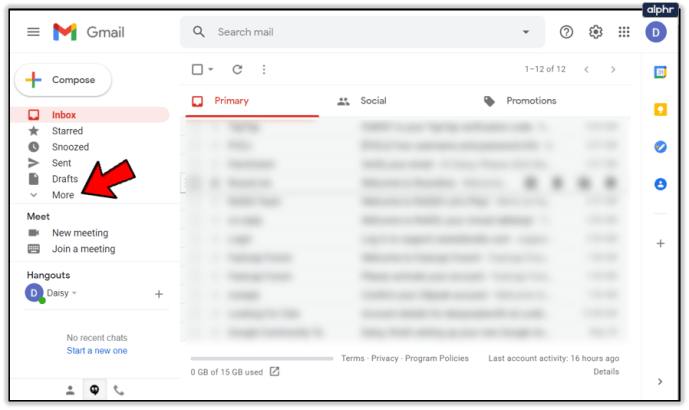
- Cela ouvrira une liste de dossiers supplémentaires pouvant contenir des messages.
- Faites défiler jusqu'à ce que vous trouviez Déchets et cliquez dessus.
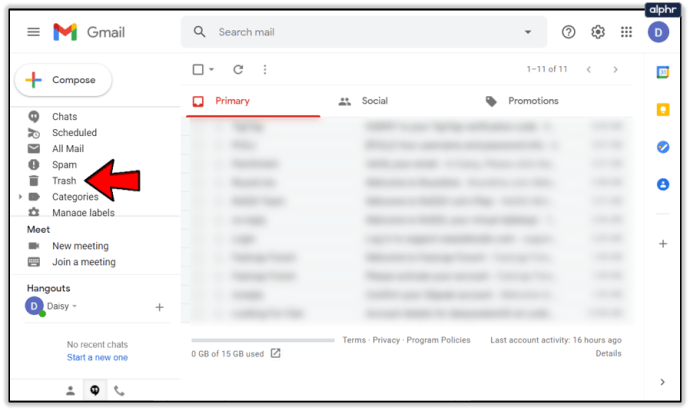
À partir de là, vous pouvez vider la corbeille de plusieurs manières :
- Pour un seul message, cliquez avec le bouton gauche sur la case à gauche du message. Il se remplira d'une coche lorsqu'il sera fait correctement.
- Ensuite, cliquez sur le Supprimer pour toujours lien qui apparaît.
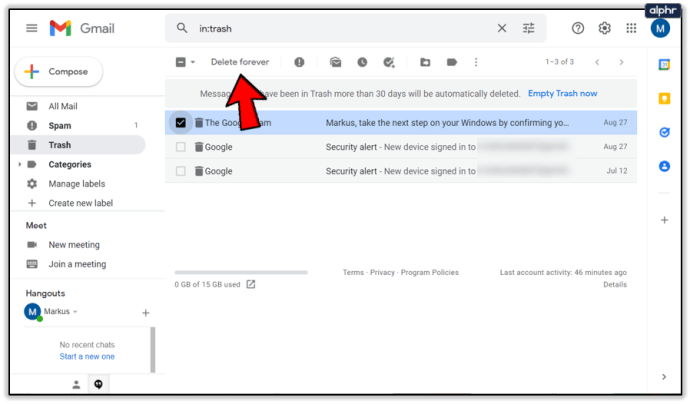
- Ensuite, cliquez sur le Supprimer pour toujours lien qui apparaît.
- Pour un maximum de 50 messages à la fois, cliquez avec le bouton gauche de la souris sur la case vide tout en haut à gauche de la fenêtre Corbeille. Semblable aux messages uniques, vous saurez qu'il est correctement sélectionné lorsqu'il est rempli par une coche. Vous le verrez également s'afficher comme Les 50 conversations de cette page sont sélectionnées.
- Ensuite, cliquez sur le Supprimer pour toujours lien qui apparaît.
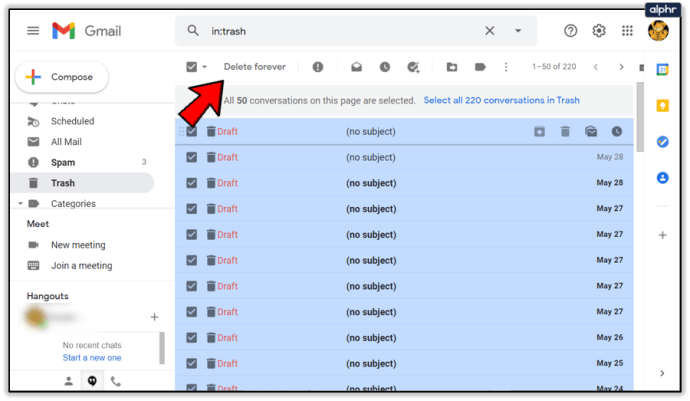
- Ensuite, cliquez sur le Supprimer pour toujours lien qui apparaît.
- Pour supprimer complètement le contenu de votre dossier Corbeille d'un seul coup, cliquez sur le lien Videz la corbeille maintenant.
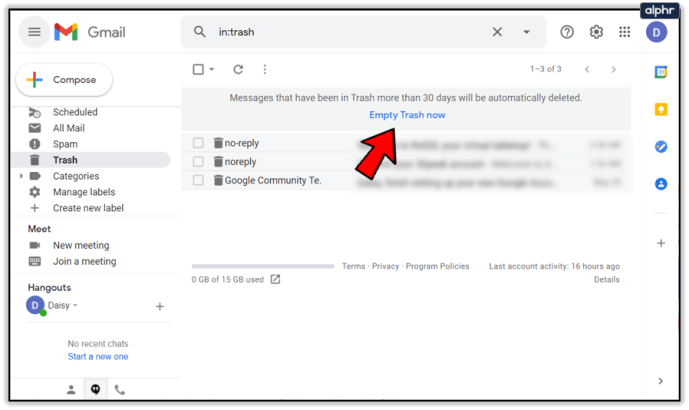
- Vous recevrez une fenêtre contextuelle vous demandant de confirmer la suppression définitive de tous les messages.
- Cliquez sur OK pour confirmer.
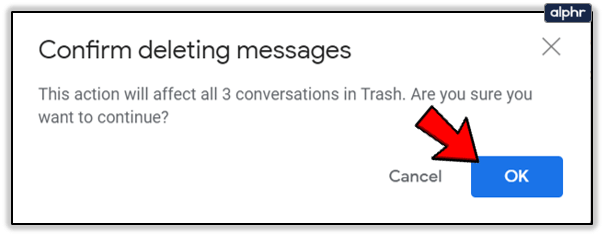
Votre dossier Corbeille est maintenant complètement vide !
La même chose exacte peut être faite dans votre dossier Spam pour supprimer tous les messages qu'il contient.
Vider la corbeille et le spam de Gmail à l'aide d'un appareil mobile
Peut-être que vous comptez sur votre appareil mobile pour gérer vos e-mails. Vous pouvez supprimer rapidement et facilement tous les courriers indésirables et spams de vos dossiers à l'aide de l'application Gmail. Que vous utilisiez un iPhone, un iPad ou un appareil Android, il vous suffit de :
- Lancez l'application Gmail depuis votre appareil mobile.
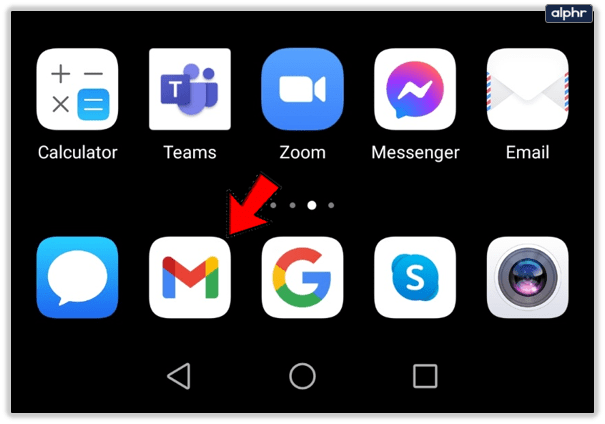
- Appuyez sur l'icône Menu (trois lignes empilées verticalement) pour afficher la liste des étiquettes de dossier.
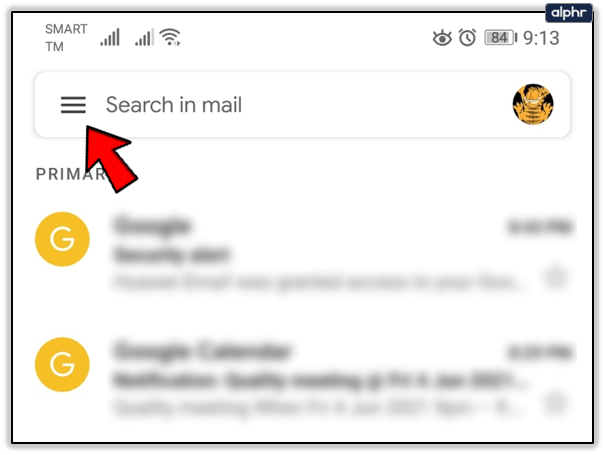
- Ensuite, appuyez sur le dossier Corbeille ou Spam pour y accéder.
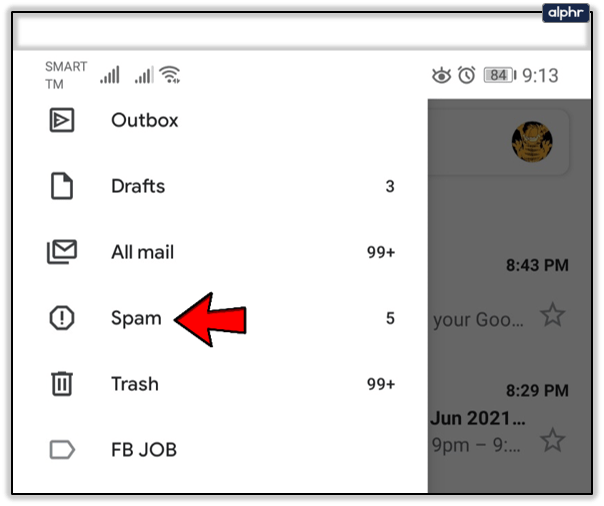
- Pour supprimer un message individuel, vous devrez appuyer sur le cercle situé à gauche de chaque message. Il se remplira d'une coche une fois sélectionné.
- Une fois que chaque message a été marqué pour suppression, appuyez sur le Déchets icône vers le haut à droite de l'écran.
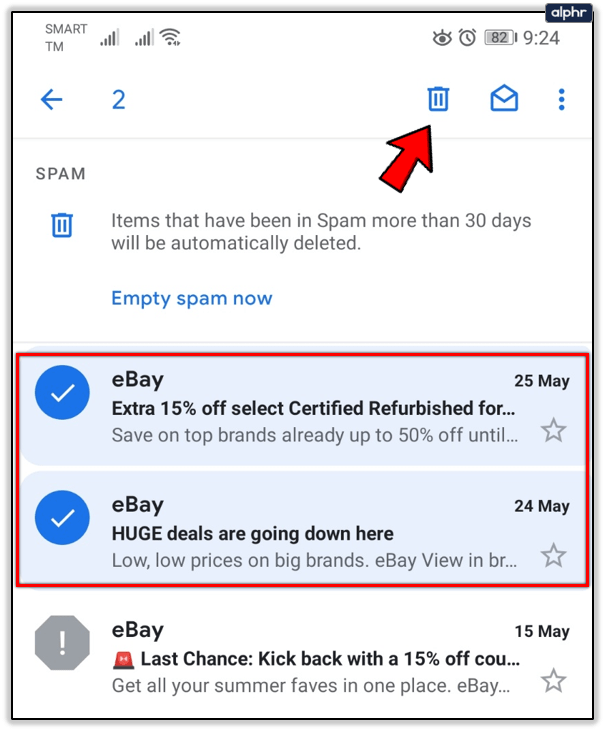
- Une fois que chaque message a été marqué pour suppression, appuyez sur le Déchets icône vers le haut à droite de l'écran.
- Pour supprimer complètement toutes les corbeille ou spam de façon permanente, appuyez sur le Vider la corbeille maintenant ou Vider le spam maintenant lien situé en haut de l'écran.
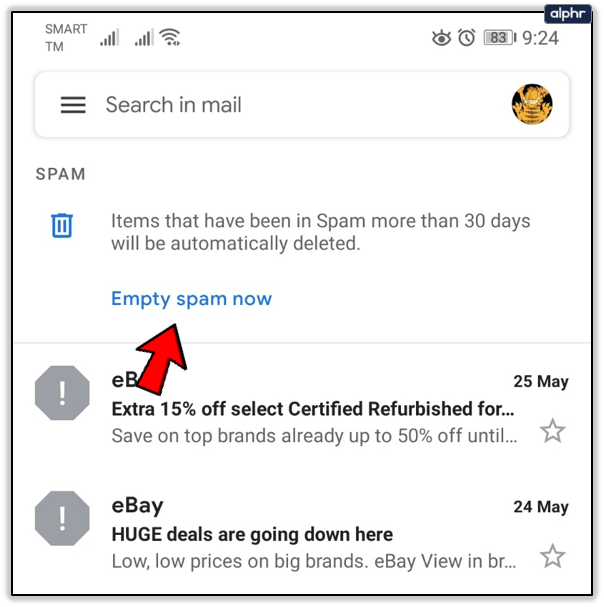
- Finalisez votre décision en appuyant sur Vide lorsque la fenêtre contextuelle de confirmation apparaît à l'écran.
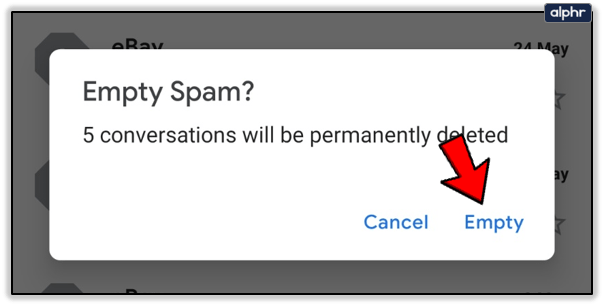
Certains d'entre vous n'utilisent peut-être pas l'application Gmail pour accéder à vos e-mails. Ceux d'entre vous qui accèdent à Gmail via IMAP (l'icône de messagerie standard sur votre téléphone) :
- Lancez l'application Mail depuis votre appareil mobile.
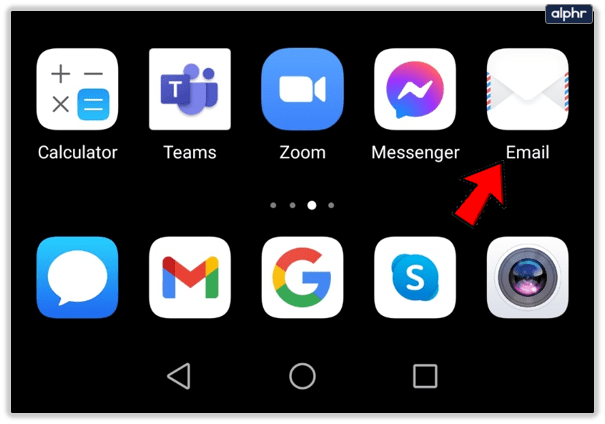
- Accédez à votre compte Gmail. Certains courriers sont séparés par adresse e-mail. D'autres peuvent inclure tous les messages dans une seule boîte de réception. Assurez-vous de ne choisir que le courrier que vous souhaitez réellement supprimer avant de le traiter.
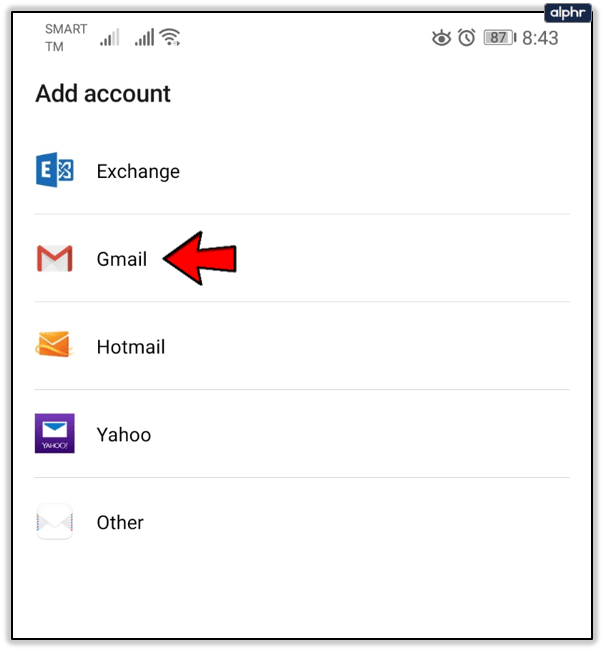
- Recherchez la liste des étiquettes de dossier Gmail.
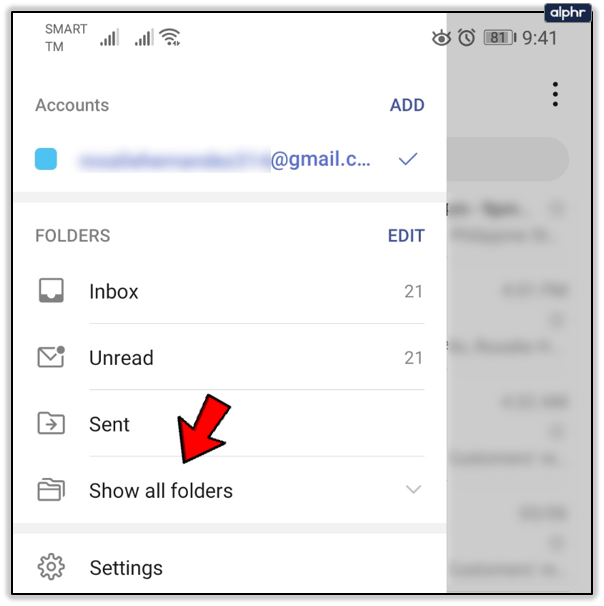
- Appuyez sur Déchets ou Jonque pour ouvrir le dossier correspondant. Cela extraira tous les messages actuellement dans le dossier spécifié.
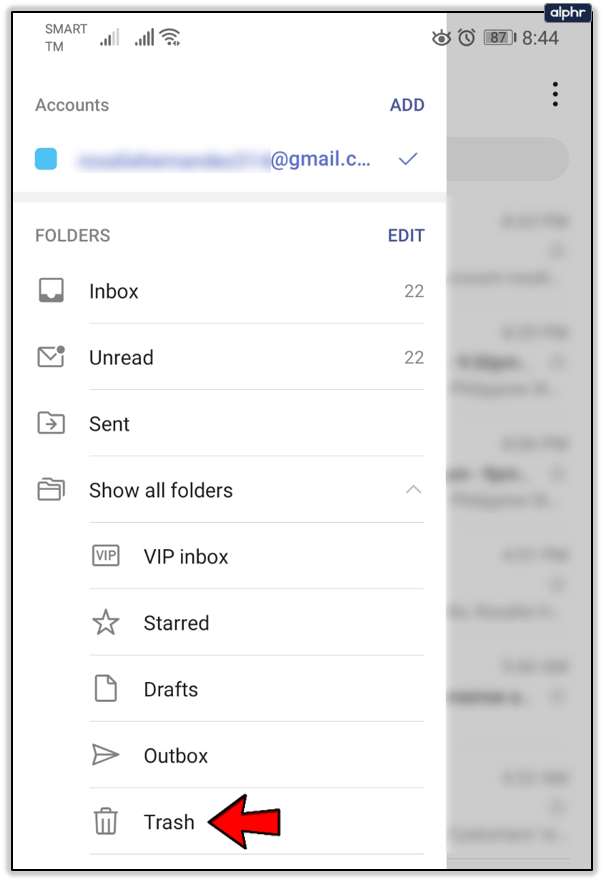
- À partir de là, ce sera la même procédure que si vous utilisiez l'application Gmail.